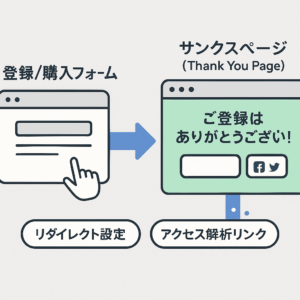Agent LOGのバブルチャートを開いて、「“全メール”って、なんだろ?」「何も表示されてない…?」
メールマガジンを作るときに目にする“クリック測定置き換え文字”の隣のAgent LOGのロゴマークを見て、
「これ、使ったことないな…」と思ったことはありませんか?
クリック測定の「置き換え文字」って2つある?それぞれどう使うの?どう違うの?
そんな疑問にお答えして“2つのアイコン”の使い方や違いを説明していきます!
2つのアイコンをチェック!
AgentMAILのメールマガジン新規作成ページを開いて、エディタの最下部をご覧ください。
ここに表示されている 2つのアイコン、しっかり使い分けできていますか?
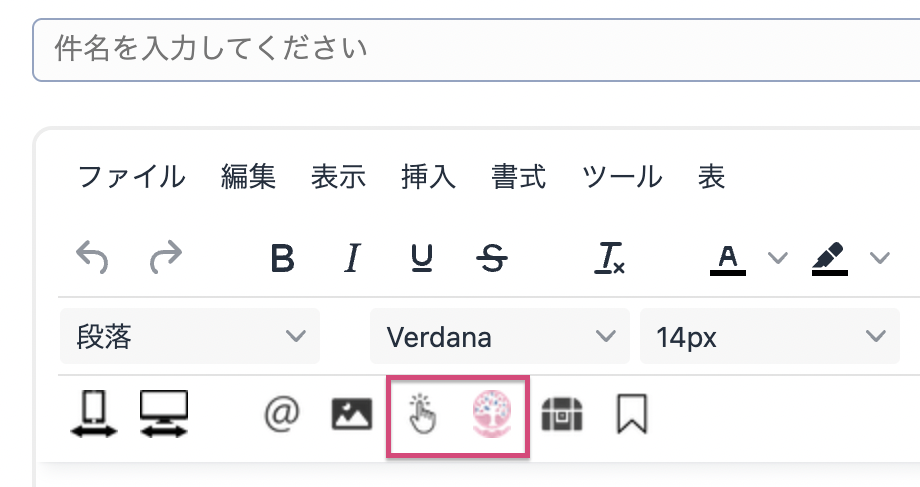
左の指マークアイコン
∟クリック測定用置き換え文字
右のAgent LOGのロゴアイコン
∟Agent LOGアクセス解析リンク置き換え文字
クリック測定用置き換え文字とは?
❶ 指マークのアイコンをクリックした先が、こちら⇨
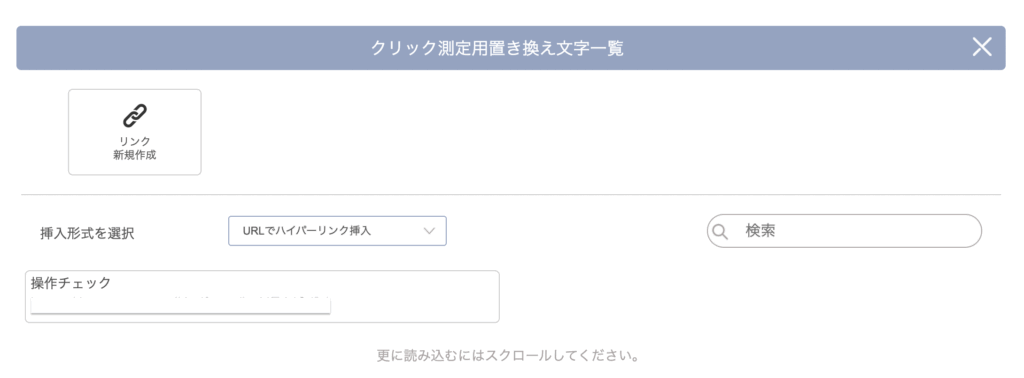
❷左上のリンク新規作成をクリックした先が、こちら⇨
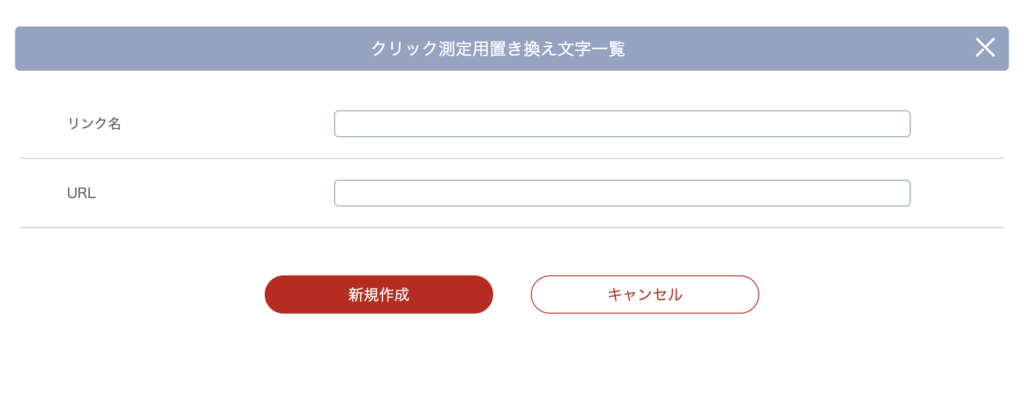
作成したリンクを置き換え文字にして、メールマガジンの中に配置することができます。
そうすると!!
配置したURLをクリックしてくれた方がいたら、その情報をアクセス解析ページで確認することができます。
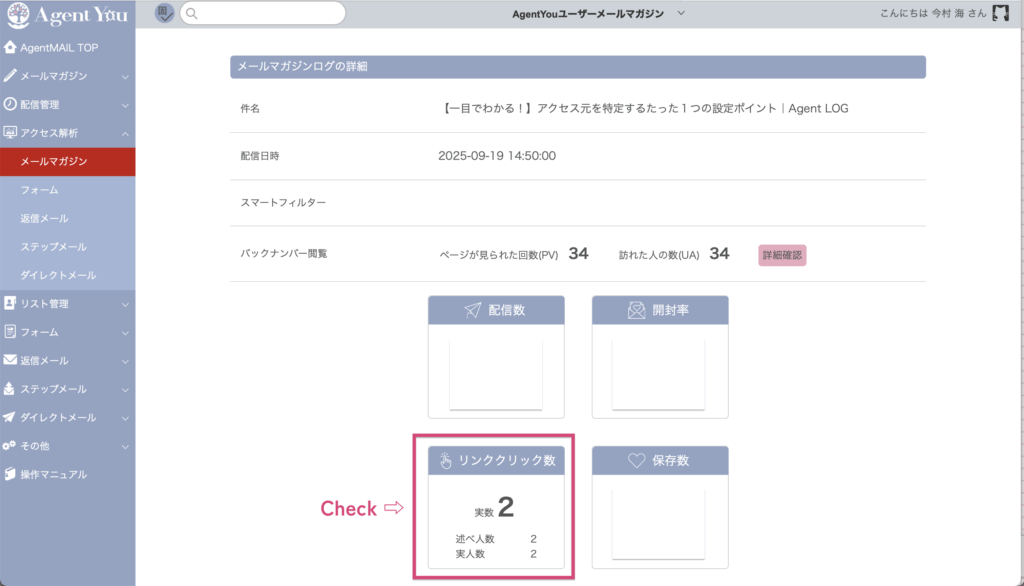
上の画像のピンクの枠内、リンククリック数という部分をクリックして移動すると、
いつ、誰が、何番目のリンクをクリックしてくれたかという情報を確認することができます
つまり、クリック測定用置き換え文字は、AgentMAILでのみ利用&確認ができるもの。
メールマガジン内に作成した置き換え文字を配置して、AgentMAILのサイドメニューにある「アクセス解析」ページから情報をみることができる機能です。
Agent LOGアクセス解析リンク置き換え文字とは?
アクセス解析リンク置き換え文字は、ラブレターテンプレートで作成したランディングページと、AgentMAILのフォームが対象となります。そして、Agent LOGのサイドメニュー「分析するランディングページの登録」で登録したランディングページのみが一覧に表示されます。ランディングページやフォームを作成するだけでは反映されません。
Agent LOGに登録したランディングページのみと覚えておいてください。
AgentMAILのフォームを使っていれば、ご自身で運用されているwebサイトなども対象となります。
置き換え文字として、メールマガジンの中に配置すると!
配置したURLをクリックしてくれた方がいたら、その情報をAgent LOGで確認することができます。
通常のダッシュボード、戦略プラン、どちらでも確認できます。
ダッシュボード
メールマガジンからのクリックがあったら、コンボチャートやランキングにデータが表示されます。
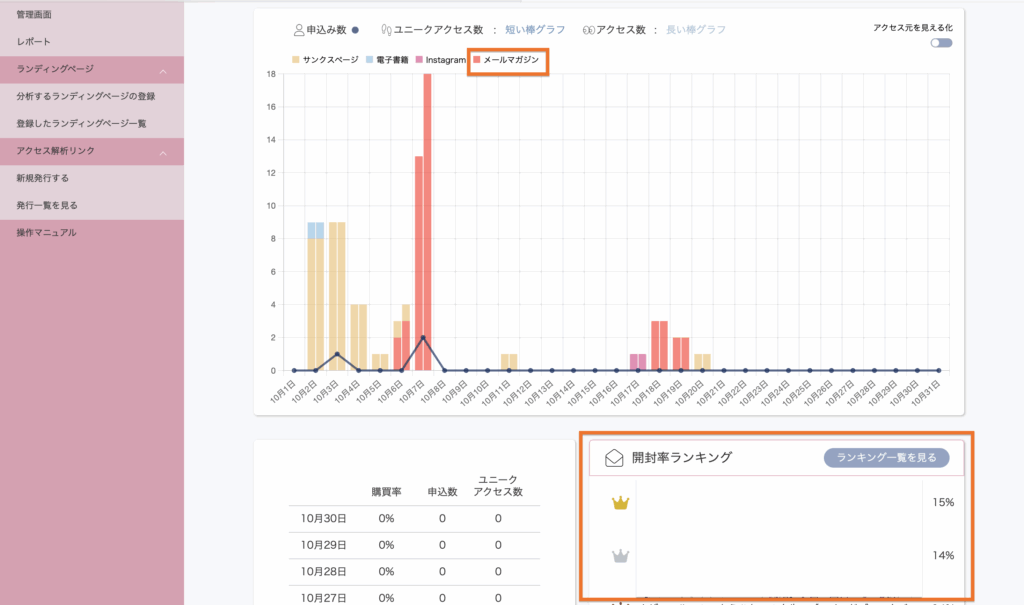
バブルチャート・インサイトデータ
バブルチャートのタブ『全メール』や『インサイトデータ』でも詳細な情報を確認することができます。
アクセス解析リンクを発行するとき、
カテゴリーに「なんでメールがないんだろう?」と感じたことはありませんか?その答えがこれです。
メールマガジンは、わざわざアクセス解析リンクを発行しなくても、置き換え文字で設置できるからです。
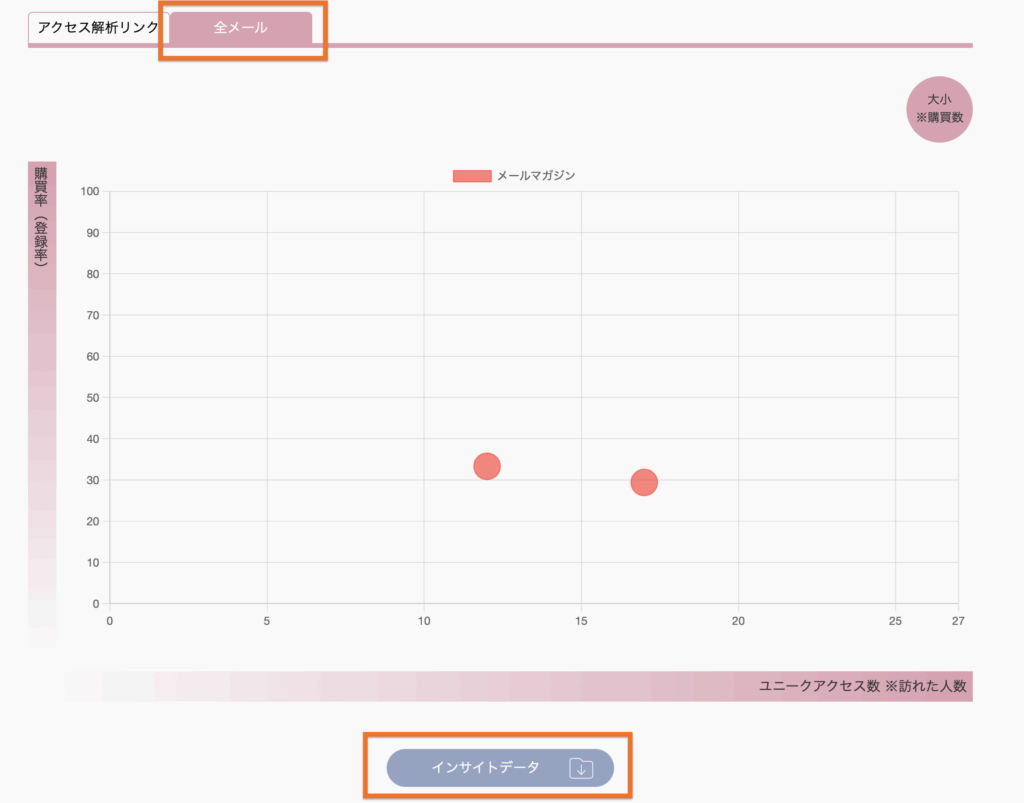
よくある質問
- AgentMAILのフォームはクリック測定対象ですか?
-
対象です。URLとして存在すればなんでOK。極端な話、https://agentyou.jp/だってOK!
- AgentLOGのクリック率ランキングは何が対象?
-
AgentMAILのクリック測定用置き換え文字とAgentLOGアクセス解析リンク置き換え文字が対象です。
どちらを使うべき?
| 目的 | 使う置き換え文字 |
|---|---|
| クリック数や誰がクリックしたかを確認したい | クリック測定用置き換え文字 |
| LPへの流入・クリック率などを分析したい | Agent LOGアクセス解析リンク置き換え文字 |
さいごに
Agent MAILのアクセス解析とAgent LOGは、どちらも「行動を見える化」してくれます。
でも、同じ“クリック”でも記録される場所が違うため、使い分けを理解しておくと、データのズレや混乱を防ぐことができます。今回の内容をもとに、あなたのメルマガ分析がもっとスムーズになりますように🌈